这篇文章主要介绍了windows中pdffactory如何用的相关知识,内容详细易懂,操作简单快捷,具有一定借鉴价值,相信大家阅读完这篇windows中pdffactory如何用文章都会有所收获,下面我们一起来看看吧。
1、下载安装好软件以后,打开软件,右键你需要打印的文档,选择“打印”
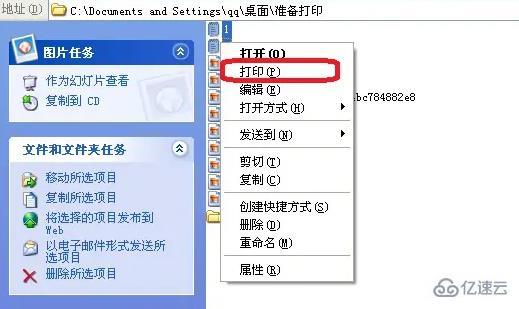
2、选择刚下载好的程序,接着就会在左侧的“作业”看到你要下载的文档。
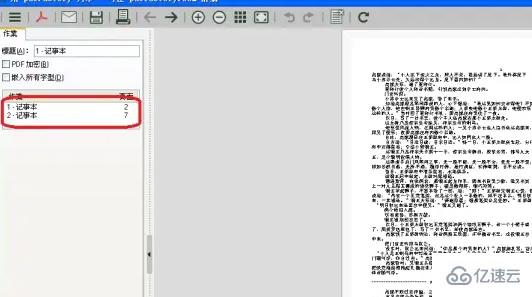
3、如果要打印图片,也是右键图片,选择打印,这里选择打印机 pdffactory
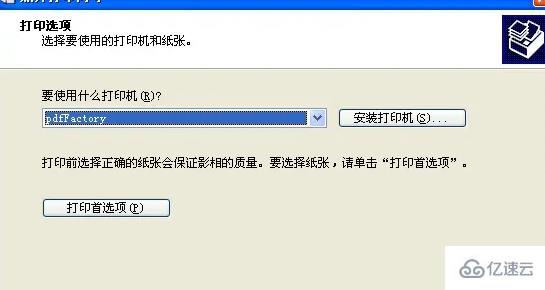
4、然后在软件的左侧页面上就可以看到图片也被插入了。
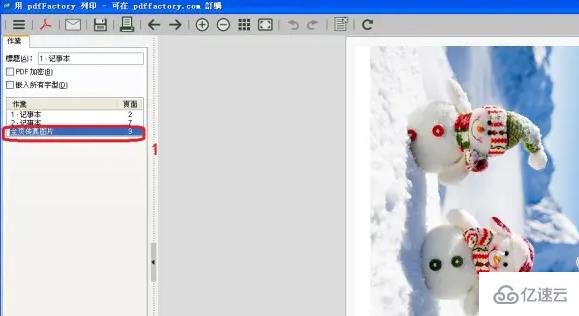
5、然后点击上面的功能键“列印”,就可以选择打印机来完成打印了。
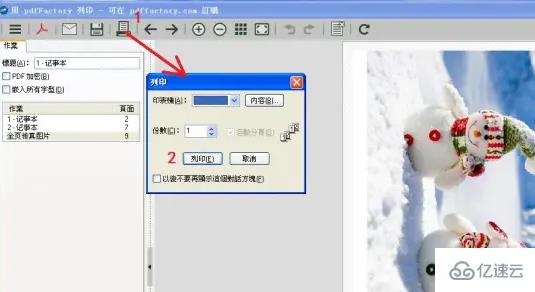
6、当然我们如果直接点击上方的“保存“,那就也可以把哪些文档和图片直接生成一个可以打印的PDF文档了。
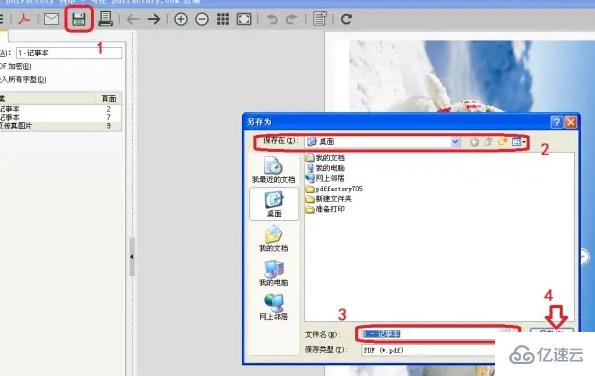
关于“windows中pdffactory如何用”这篇文章的内容就介绍到这里,感谢各位的阅读!相信大家对“windows中pdffactory如何用”知识都有一定的了解,大家如果还想学习更多知识,欢迎关注亿速云行业资讯频道。
免责声明:本站发布的内容(图片、视频和文字)以原创、转载和分享为主,文章观点不代表本网站立场,如果涉及侵权请联系站长邮箱:is@yisu.com进行举报,并提供相关证据,一经查实,将立刻删除涉嫌侵权内容。